La sincronizzazione dei dati tra dispositivi è uno degli aspetti più importanti della sicurezza moderna. E se stai cercando un servizio di sincronizzazione di file multipiattaforma, considera OneDrive su Ubuntu. OneDrive è la soluzione di archiviazione cloud di Microsoft, un ottimo modo per mantenere i tuoi dati sincronizzati.
Perché conservare i tuoi file sul tuo disco locale quando li puoi mettere nel cloud? In questo tutorial, imparerai come sincronizzare i tuoi file con OneDrive, ovunque tu sia nel mondo e su qualsiasi dispositivo tu sia.
Sembra interessante? Continua a leggere e mantieni i tuoi file sincronizzati e aggiornati con OneDrive!
Prerequisiti
Questo tutorial sarà una dimostrazione pratica. Per seguirlo, assicurati di avere un sistema Ubuntu. Questo tutorial utilizza Ubuntu 20.04, ma i passaggi dovrebbero essere simili alle altre versioni di Ubuntu.
Preparazione del sistema per l’installazione di OneDrive
Anche se OneDrive funziona su diverse piattaforme, è necessario preparare il sistema prima di poter utilizzare OneDrive su Ubuntu. Come? Il primo passo è aggiornare l’elenco dei pacchetti di sistema, quindi assicurarsi che non ci siano file di blocco che possano interrompere l’installazione di OneDrive.
1. Apri il terminale e esegui il comando apt update per aggiornare l’elenco dei pacchetti. Questo comando garantisce di avere le ultime versioni dei pacchetti disponibili per il download, inclusi OneDrive.

2. Successivamente, eseguire il seguente comando apt remove per rimuovere eventuali pacchetti OneDrive già installati in precedenza. In questo modo si evitano eventuali conflitti di dipendenze durante il processo di installazione.

3. Infine, eseguire i comandi seguenti per eliminare eventuali file di blocco che potrebbero essere presenti a causa di installazioni incomplete. Questi comandi non forniranno un output ma permetteranno di evitare eventuali problemi con il gestore dei pacchetti di Ubuntu durante l’esecuzione del comando di installazione.
Installazione di OneDrive su Ubuntu
Dopo aver preparato il sistema, l’installazione di OneDrive sulla tua macchina Ubuntu è questione di tempo. Ma prima, è necessario aggiungere il repository di OneDrive alla tua lista di pacchetti. In questo modo Ubuntu conoscerà OneDrive e i suoi pacchetti, rendendo l’installazione un gioco da ragazzi.
Dato che questo tutorial utilizza il repository Open SUSE, sarà necessario installare una chiave aggiuntiva. Ma ci sono altri repository disponibili.
Per aggiungere il repository di OneDrive alla tua lista di pacchetti:
1. Esegui il comando wget di seguito per aggiungere la chiave del repository (apt-key add). Aggiungendo la chiave, si garantisce che qualsiasi pacchetto scaricato dal repository sia autentico e non sia stato manomesso. Senza questa chiave, non c’è modo di garantire l’integrità dei pacchetti che si scaricano.

2. Successivamente, esegui il comando echo di seguito per aggiungere il repository di OneDrive al tuo sistema, che ti consente di scaricare pacchetti da esso.

3. Una volta aggiunto, esegui il seguente comando per aggiornare nuovamente l’elenco dei pacchetti per recepire le modifiche. In questo modo Ubuntu avrà accesso ai pacchetti presenti nel repository appena aggiunto.
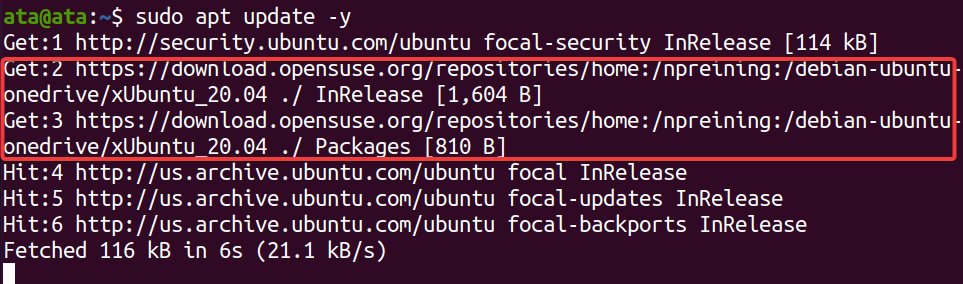
4. Ora, esegui il comando apt-cache di seguito per verificare (search) che il pacchetto OneDrive sia disponibile.
Se vedi una voce per OneDrive, come mostrato di seguito, sei pronto per installare OneDrive su Ubuntu.
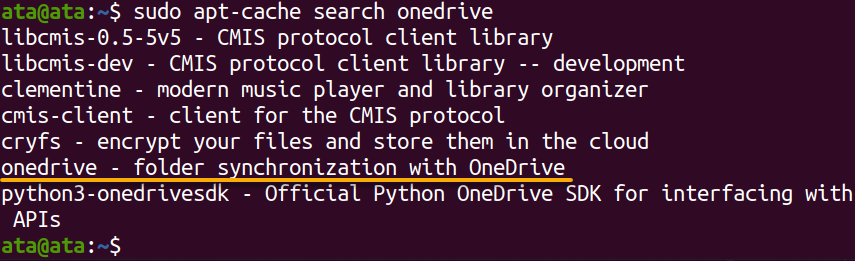
5. Infine, eseguire il comando apt install di seguito per installare l’ultima versione di OneDrive su Ubuntu.
Questo comando scarica e installa il pacchetto dal repository che hai aggiunto al passaggio tre.
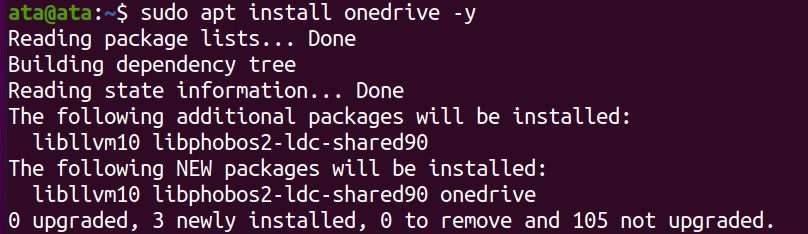
Configurazione dell’installazione di OneDrive
Hai appena installato OneDrive sulla tua macchina Ubuntu e sei quasi pronto per sincronizzare i tuoi file. Sì, quasi.
La tua installazione di OneDrive non sa ancora a quale account dovrebbe fornire accesso ai tuoi dati sui server di Microsoft, a meno che tu non configuri la tua installazione di OneDrive.
1. Esegui il comando seguente per visualizzare tutte le opzioni disponibili per OneDrive.
Di seguito, puoi vedere che hai opzioni per configurare la directory remota, le impostazioni del proxy e altro ancora.
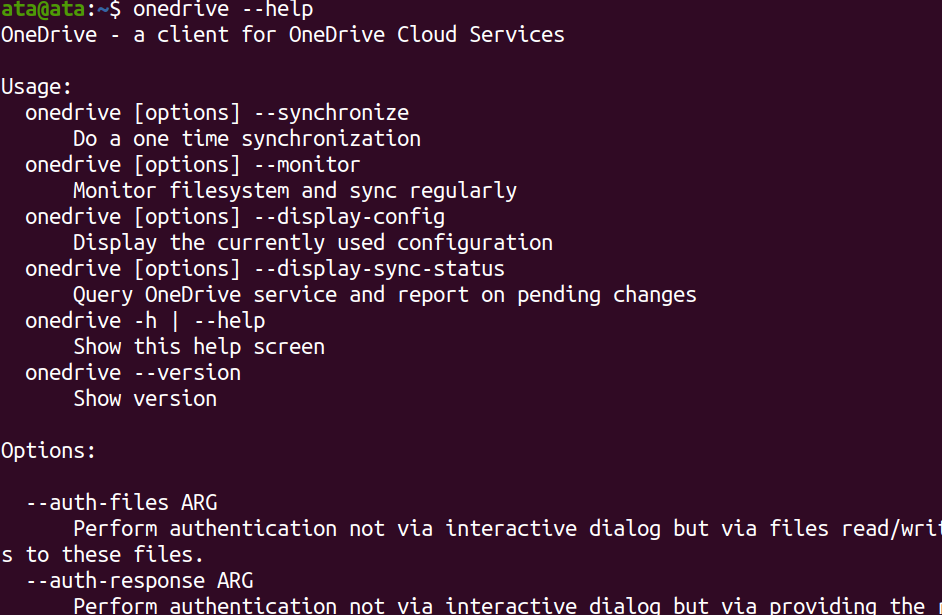
2. Successivamente, esegui il comando seguente per verificare la --versione di OneDrive che hai installato.
Al momento della stesura, l’ultima versione di OneDrive su Ubuntu è v2.4.21+np1.

3. Ora, esegui il comando onedrive di seguito senza parametri per configurare OneDrive.
Copia l’URL fornito nell’output per l’autenticazione dell’account Microsoft.

4. Ora, apri il tuo browser preferito e vai all’URL che hai copiato al passaggio tre. Il tuo browser verrà reindirizzato alla pagina di autenticazione dei server di Microsoft.
Esegui l’accesso con le credenziali del tuo account Microsoft associato a OneDrive per autenticare la connessione.
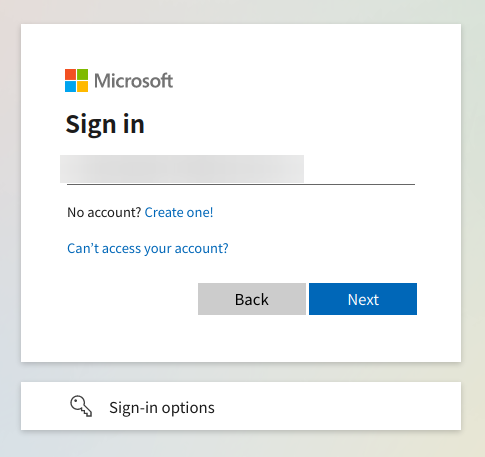
5. Fai clic su Sì quando richiesto per confermare l’accesso al tuo account OneDrive.
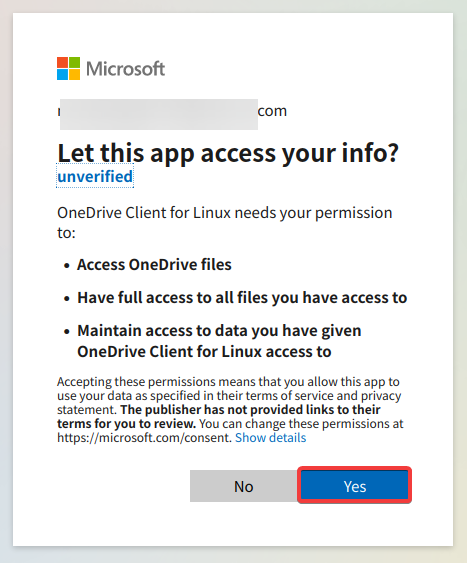
6. Copia l’URL dalla barra degli indirizzi, come mostrato di seguito.
Nel passaggio successivo, utilizzerai questo URL di risposta come token per l’autenticazione di OneDrive.
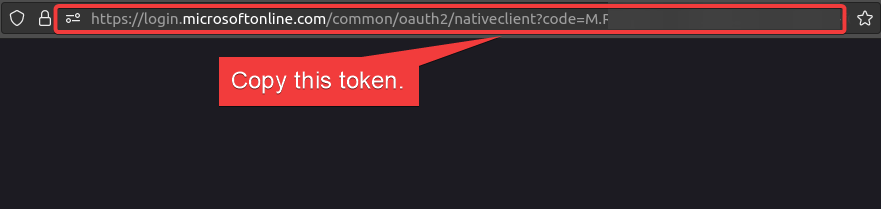
7. Infine, torna al tuo terminale, incolla l’URL di risposta (token) che hai copiato nel passaggio sei e premi Invio.
Come mostrato di seguito, vedrai un messaggio di successo quando l’installazione sarà completata.

Sincronizzazione dei file dal cloud
Dopo aver configurato correttamente l’installazione di OneDrive, come puoi sapere che funziona? Eseguirai una sincronizzazione per testare il funzionamento di OneDrive su Ubuntu. La sincronizzazione avviene quando OneDrive sincronizza la cartella locale con il tuo cloud di OneDrive e viceversa.
Una volta sincronizzato, tutte le modifiche apportate nella cartella locale vengono sincronizzate automaticamente con il tuo cloud di OneDrive. Questo comportamento mantiene i tuoi dati sincronizzati tra i due luoghi. Supponiamo che il tuo disco locale si guasti. Puoi recuperare il tuo lavoro in poco tempo ripristinandolo dal cloud.
Per dimostrare come funzionano la sincronizzazione dei file dal cloud:
1. Crea un nuovo file di testo chiamato onedrive-on-ubuntu.txt con qualche contenuto (ad esempio, “Ciao dal cloud!”) nel tuo cloud di OneDrive.
2. Successivamente, esegui il seguente comando per sincronizzare il file dal cloud alla tua unità locale.
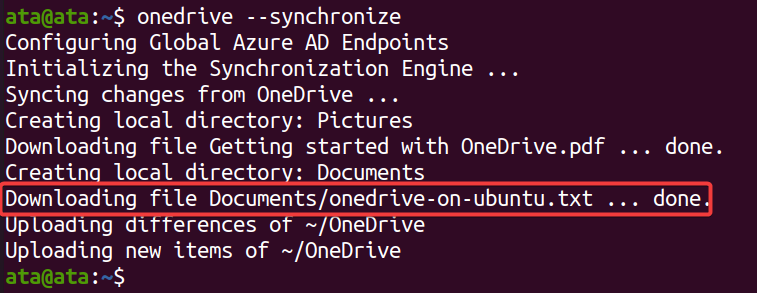
3. Ora, apri il tuo gestore di file e vai alla directory locale di OneDrive (/home/username/OneDrive).
Di seguito, puoi vedere che il file onedrive-on-ubuntu.txt esiste, il che conferma che il file è stato sincronizzato correttamente sul tuo disco locale.
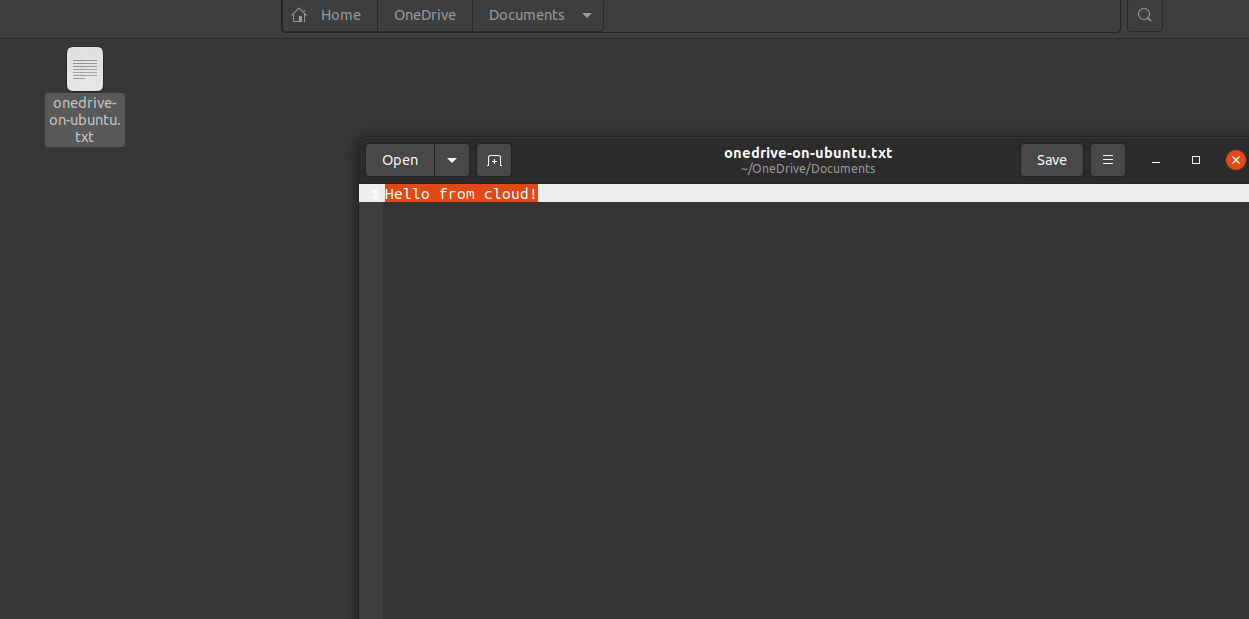
Sincronizzazione dei file dalla directory locale
Forse hai apportato delle modifiche nella tua directory locale, come la modifica di un file di testo. In tal caso, puoi sincronizzare quella directory con il cloud per salvare le tue modifiche. Questa funzionalità può essere utile per salvare il tuo lavoro nel cloud come backup.
Per dimostrare come effettuare una sincronizzazione dalla directory locale:
1. Apri un file di testo (onedrive-on-ubuntu.txt) dalla tua directory locale (/home/username/OneDrive), cambia il contenuto in “Ciao da Terminale” e salva le modifiche.
2. Successivamente, esegui il seguente comando per sincronizzare le modifiche (--synchronize) dal tuo disco locale al cloud (--upload-only). Eventuali nuovi file o modifiche aggiunte al cloud verranno ignorate.

3. Infine, apri il file di testo (onedrive-on-ubuntu.txt) nel tuo cloud OneDrive per verificare che le modifiche siano state sincronizzate, come mostrato di seguito.














